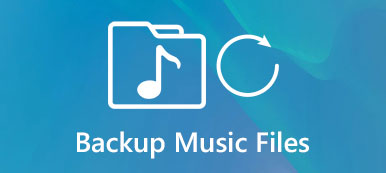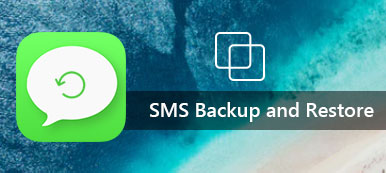O aplicativo WhatsApp se tornou um grande sucesso que nos conecta com nossos amigos íntimos. Consequentemente, há cada vez mais mensagens importantes, fotos, documentos que registram o que valorizamos. Portanto, o backup de dados no WhatsApp é crucial e a restauração da contagem de dados também. Como fazer backup e restaurar seu WhatsApp no Android ou iPhone? Aqui, listamos várias maneiras de fazer backup e restaurar o WhatsApp. E apresentaremos alguns softwares de backup e restauração confiáveis para ajudá-lo quando você precisar. Na passagem abaixo, etapas detalhadas serão mostradas também.
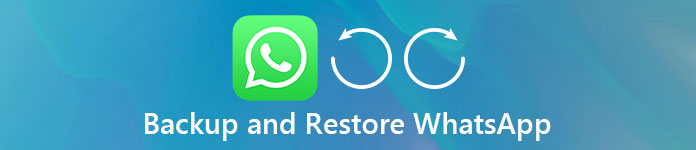
- Parte 1: Como restaurar e fazer backup do WhatsApp no Android
- Parte 2: Backup e Restauração do WhatsApp no iPhone
Parte 1. Como fazer backup e restaurar o WhatsApp no Android
Se você estiver usando o telefone Android, o artigo fornece métodos diferentes do 2 para fazer backup e restaurar o WhatsApp no Android. Eles fazem backup e restauram o WhatsApp usando o Apeaksoft Android Data Recover e do Google Drive. Uma breve introdução e principais etapas de como fazer backup e restaurar o WhatsApp seriam listadas abaixo.
Método 1. Usando o Android Data Recovery para fazer backup e restaurar o WhatsApp
Data Recovery Android é uma ferramenta poderosa e profissional que é dedicada a fazer backup e recuperar dados para dispositivos Android. Quaisquer que sejam os formatos de dados perdidos, o Android Data Recovery pode ajudá-lo a fazer o backup ea restaurar os dados do WhatsApp da maneira mais fácil. Além de fazer backup e restaurar dados, ele também pode reparar alguns problemas intratáveis que você pode encontrar no seu dispositivo Android e restaurar o telefone. Se você está interessado, basta baixá-lo. Em seguida, o artigo fornecerá as principais etapas para restaurar e fazer backup dos dados do WhatsApp.
Passo 1. Baixe o Android Data Recovery do seu site oficial no seu computador. Antes de começar, conecte seu dispositivo Android ao seu PC e permita que o software detecte seu dispositivo.

Passo 2. Após uma conexão bem-sucedida, selecione os dados que deseja restaurar. Existem muitas opções para você escolher. Em geral, sugere-se que você escolha "WhatsApp" e "Anexo do WhatsApp". Se você quiser outros dados, basta clicar neles. Ao terminar, basta clicar em "Avançar" e você poderá prosseguir.

Passo 3. Após a etapa anterior, seu dispositivo móvel lhe dará um sinal de autorização. Toque em "Permitir / conceder / autorizar" para permitir que o software seja acessível para o seu telefone.

Passo 4. Depois, você pode visualizar as fotos, mensagens e arquivos no seu WhatsApp no software em detalhes. Se você estiver determinado a restaurar e fazer backup de dados do WhatsApp como fotos, basta clicar na caixa abaixo de cada dado. E então toque em "Restaurar".

Confira este post para saber mais detalhes sobre como recuperar mensagens do WhatsApp excluídas no iPhone e no Android
Método 2. Faça o backup e restaure o WhatsApp no Google Drive
Descrição: o Google Drive é uma espécie de programa de armazenamento na nuvem criado pelo Google. Tem site, versão iOS e versão Android. Ele permite que você faça backup, restaure e transfira seus dados do Smartphone, ou entre o computador e o Smartphone. Como outros programas, o Google Drive também pode suportar vários tipos de dados, como fotos, vídeos, áudio e documentos. Siga as etapas abaixo para fazer backup e restaurar dados do WhatsApp no Android. Primeiro, você precisa fazer algum backup.
Passo 1. Ligue o seu telefone Android e entre em "Configurações".
Passo 2. Encontre o "Chats" e clique nele. Quando você entrar em uma nova interface, toque em "Backup de bate-papo".
Passo 3. Em seguida, clique em "BACKUP" para iniciar o backup. Pode levar algum tempo para terminar.

Como restaurar dados do WhatsApp no Google Drive
Passo 1. Se o seu novo dispositivo Android já tiver instalado o WhatsApp, exclua-o, faça o download novamente e reinstale-o. Se não, basta baixá-lo.
Passo 2. Inicie o WhatsApp e faça o login com sua conta anterior. Pode ser necessário inserir o seu número de telefone e confirmá-lo mais tarde.
Passo 3. Depois disso, uma nova janela aparecerá para perguntar se você vai restaurar seus dados do WhatsApp imediatamente ou não. Você deve clicar em "Restaurar".
Passo 4. Quando terminar de restaurar os dados do WhatsApp no Android, ele será lembrado.

Parte 2. Backup e restauração do WhatsApp no iPhone
Enquanto os usuários do Android enfrentam os problemas de como fazer backup e restaurar os dados do WhatsApp, os usuários do iOS também enfrentam as mesmas dificuldades. Então, vamos ajudá-lo a resolver o problema de backup e restauração do Whatsapp no iPhone também. Aqui, recomendamos um programa poderoso - Backup e restauração de dados do iOS.
O iOS Data Backup & Restore é considerado a melhor solução para fazer backup e restaurar dados do iPhone / iPad / Mac / iPod. Ele não apenas ajuda a recuperar dados, mas também permite que você normalize seu iDevice danificado. E você não precisa se preocupar com a segurança dos seus dados, pois isso lhe dá 100% de garantia de segurança. Para quem não é bom na operação de aparelhos eletrônicos, este programa é bastante amigável, com instruções claras e compreensíveis. Na maioria das vezes, apenas um clique é suficiente para terminar o backup e a restauração dos dados. Aqui, listamos as etapas de como fazer enquanto usa o WhatsApp, por exemplo.
Como fazer backup de dados do WhatsApp com iOS backup e restauração de dados
Passo 1. Baixe e instale o iOS Data Backup & Restore no seu computador e inicie-o. Conecte seu dispositivo iOS ao computador. Escolha o botão "Backup de dados".

Passo 2. Quando a conexão for bem-sucedida, o programa começará a verificar os dados em seu dispositivo móvel.
Passo 3. Todos os dados do WhatsApp serão listados e você está livre para escolher os arquivos do WhatsApp que deseja fazer backup.

Aqui você pode querer saber: Como adicionar senha no WhatsApp para proteger mensagens
Como restaurar dados do WhatsApp com backup e restauração de dados do iOS
Passo 1. Existem 3 modos para você escolher. Aqui, selecionamos o primeiro modo "Recuperar do dispositivo iOS".
Passo 2. Conecte seu dispositivo iOS em seu computador. Clique em "Iniciar verificação".
Passo 3. Você verá que todos os dados serão divididos em diferentes colunas. Basta escolher "WhatsApp". Todas as mensagens ou arquivos detalhados podem ser visualizados. Além de restaurar os dados do WhatsApp, todos os arquivos de mídia aparecerão quando você clicar em "Anexo".
Passo 4. Clique nos dados do WhatsApp dos quais você deseja fazer backup e inicie a restauração.
Falamos principalmente sobre como fazer o backup e a restauração do WhatsApp nessa postagem. Se você é um usuário do Android ou está usando um dispositivo iOS, pode encontrar as ferramentas e soluções adequadas para fazer backup e restaurar o WhatsApp. Se você tiver algum método melhor, pode nos deixar uma mensagem.



 iPhone Data Recovery
iPhone Data Recovery Recuperação do Sistema iOS
Recuperação do Sistema iOS Backup e restauração de dados do iOS
Backup e restauração de dados do iOS gravador de tela iOS
gravador de tela iOS MobieTrans
MobieTrans transferência do iPhone
transferência do iPhone Borracha do iPhone
Borracha do iPhone Transferência do WhatsApp
Transferência do WhatsApp Desbloqueador iOS
Desbloqueador iOS Conversor HEIC gratuito
Conversor HEIC gratuito Trocador de localização do iPhone
Trocador de localização do iPhone Data Recovery Android
Data Recovery Android Extração de dados quebrados do Android
Extração de dados quebrados do Android Backup e restauração de dados do Android
Backup e restauração de dados do Android Transferência telefônica
Transferência telefônica Recuperação de dados
Recuperação de dados Blu-ray
Blu-ray Mac limpador
Mac limpador Criador de DVD
Criador de DVD PDF Converter Ultimate
PDF Converter Ultimate Windows Password Reset
Windows Password Reset Espelho do telefone
Espelho do telefone Video Converter Ultimate
Video Converter Ultimate editor de vídeo
editor de vídeo Screen Recorder
Screen Recorder PPT to Video Converter
PPT to Video Converter Slideshow Maker
Slideshow Maker Free Video Converter
Free Video Converter Gravador de tela grátis
Gravador de tela grátis Conversor HEIC gratuito
Conversor HEIC gratuito Compressor de vídeo grátis
Compressor de vídeo grátis Compressor de PDF grátis
Compressor de PDF grátis Free Audio Converter
Free Audio Converter Gravador de Áudio Gratuito
Gravador de Áudio Gratuito Free Video Joiner
Free Video Joiner Compressor de imagem grátis
Compressor de imagem grátis Apagador de fundo grátis
Apagador de fundo grátis Upscaler de imagem gratuito
Upscaler de imagem gratuito Removedor de marca d'água grátis
Removedor de marca d'água grátis Bloqueio de tela do iPhone
Bloqueio de tela do iPhone Puzzle Game Cube
Puzzle Game Cube